2021.03.06Googleカレンダーの使い方|基本から便利機能まで
Googleカレンダーは、Googleが提供する無料のカレンダー機能です。直感的な操作で、予定やリマインダーを設定できるのが魅力。
本記事では、Googleカレンダーの基本的な使い方と便利機能を紹介します。Googleカレンダーを使ったことがない人、もしくは使いこなせていない人は、ぜひ参考にしてください。
Googleカレンダーの基本的な使い方
まずはGoogleカレンダーの基本的な使い方4つを紹介します。
予定の追加
予定を追加する際は、画面左上の「+作成」から「予定」を選択します。
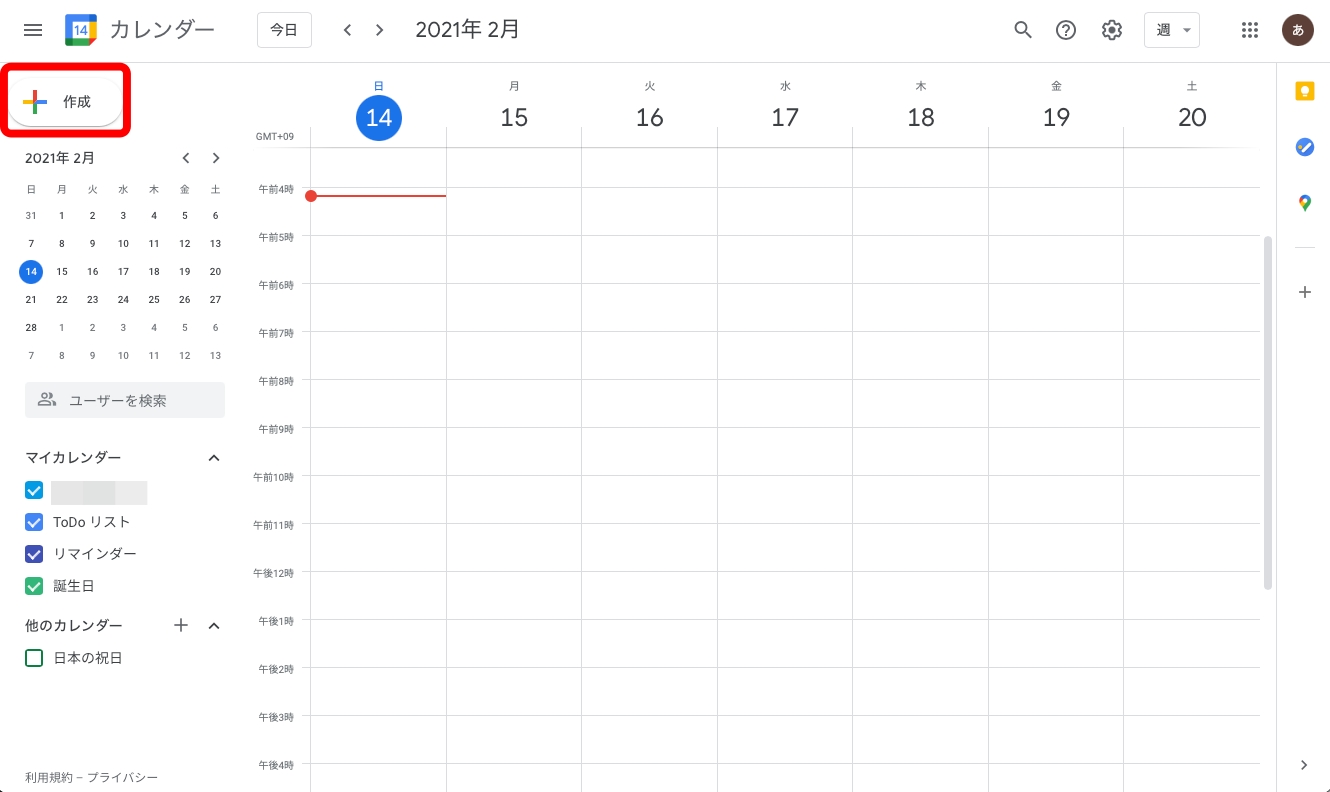
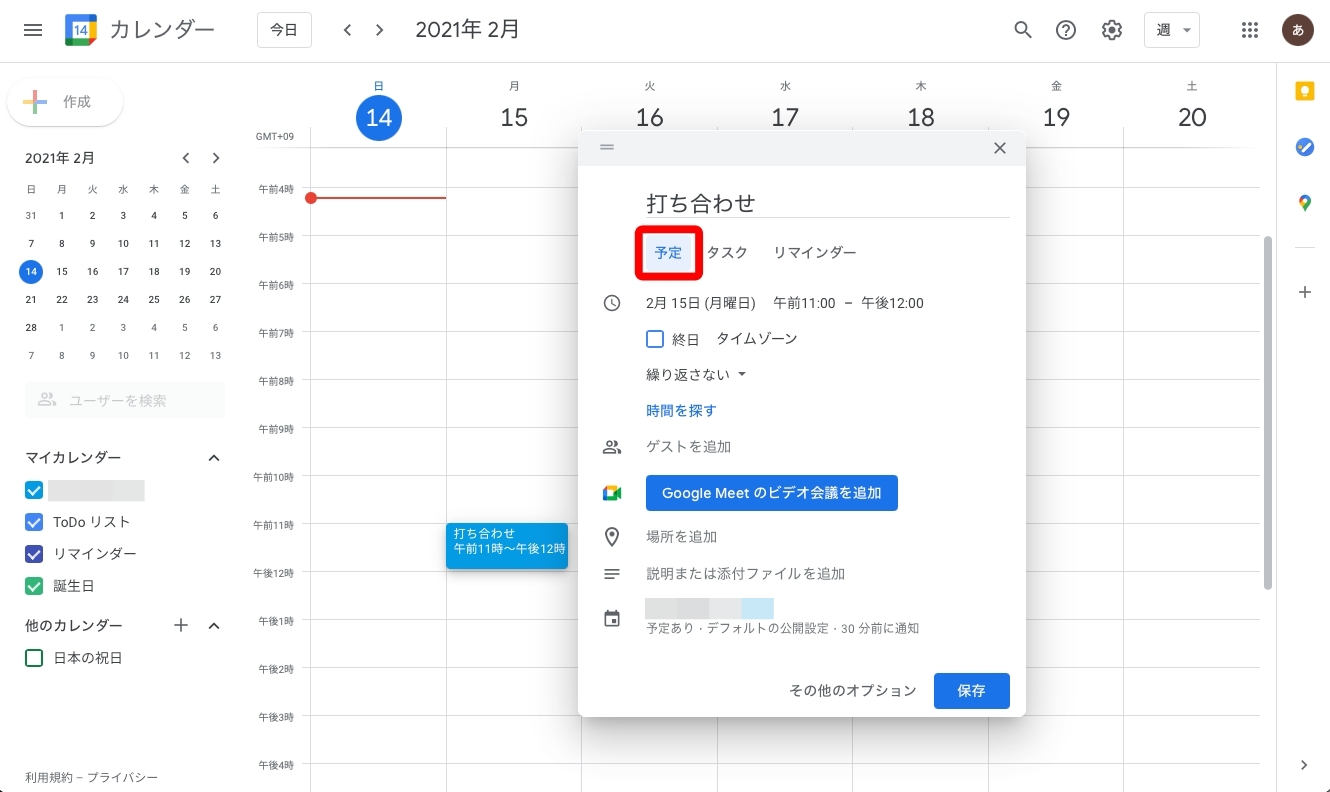
各項目を入力すると、カレンダーへと反映されます。
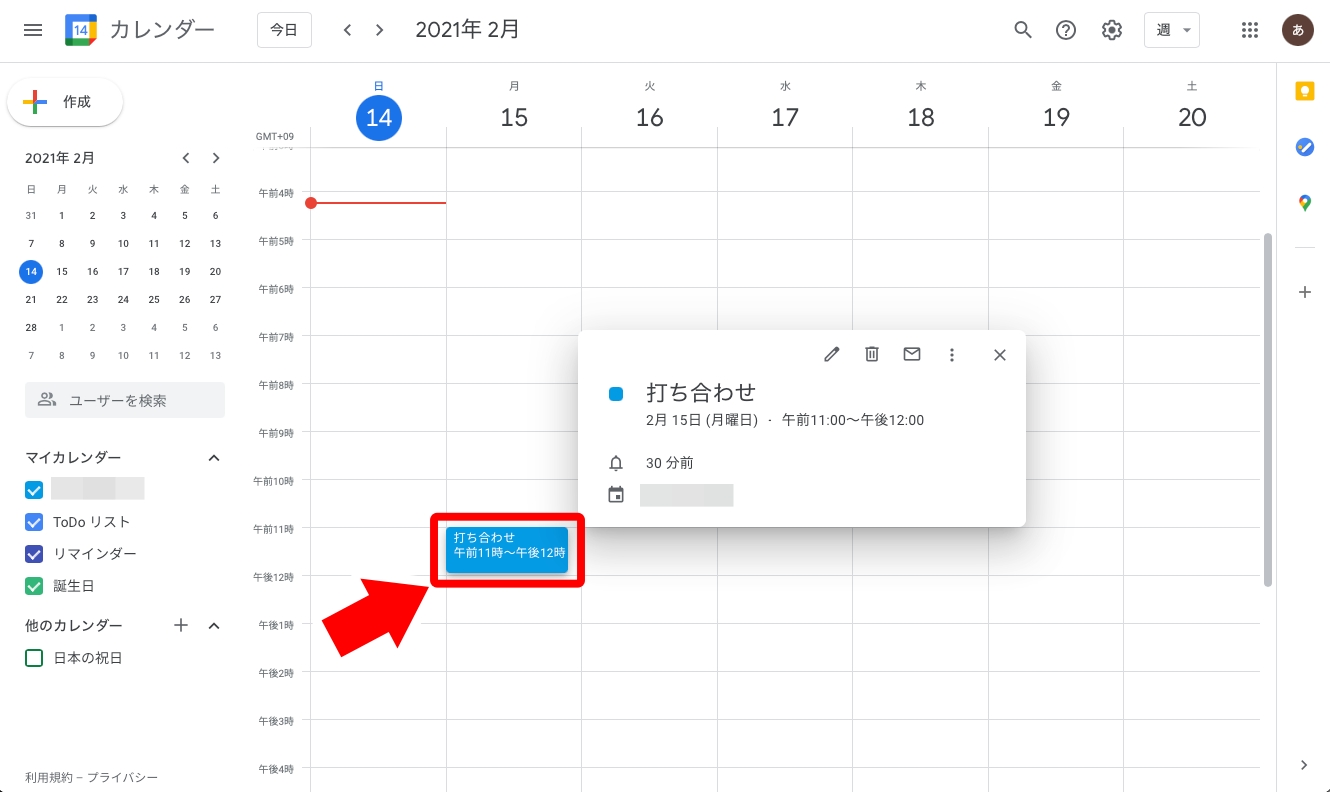
リマインダーの設定
リマインダーとは、お知らせ機能のことです。たとえば「15時に区役所に電話」という予定があった際、通知の設定ができます。
リマインダーを設定する際は、画面左上の「+作成」から「リマインダー」を選択します。
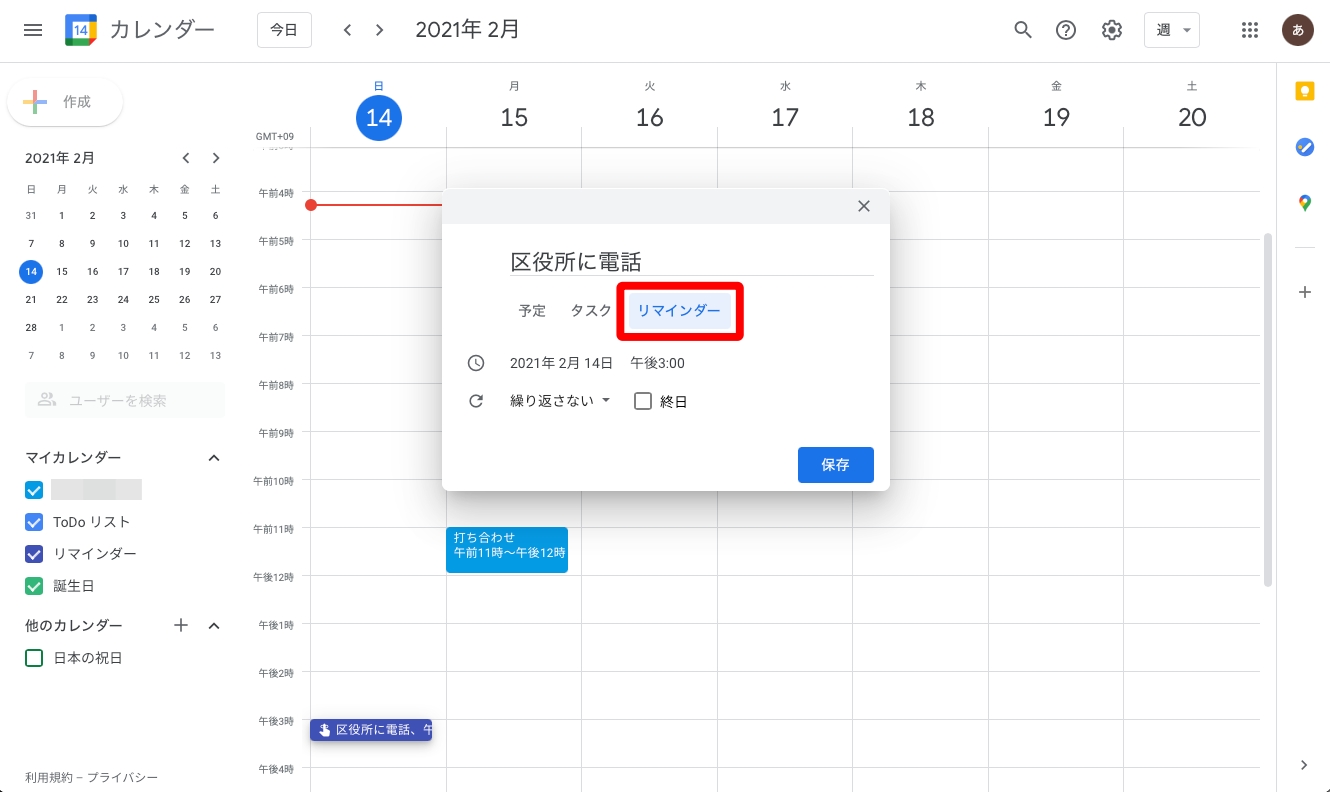
各項目を入力すると、リマインダーが設定されます。
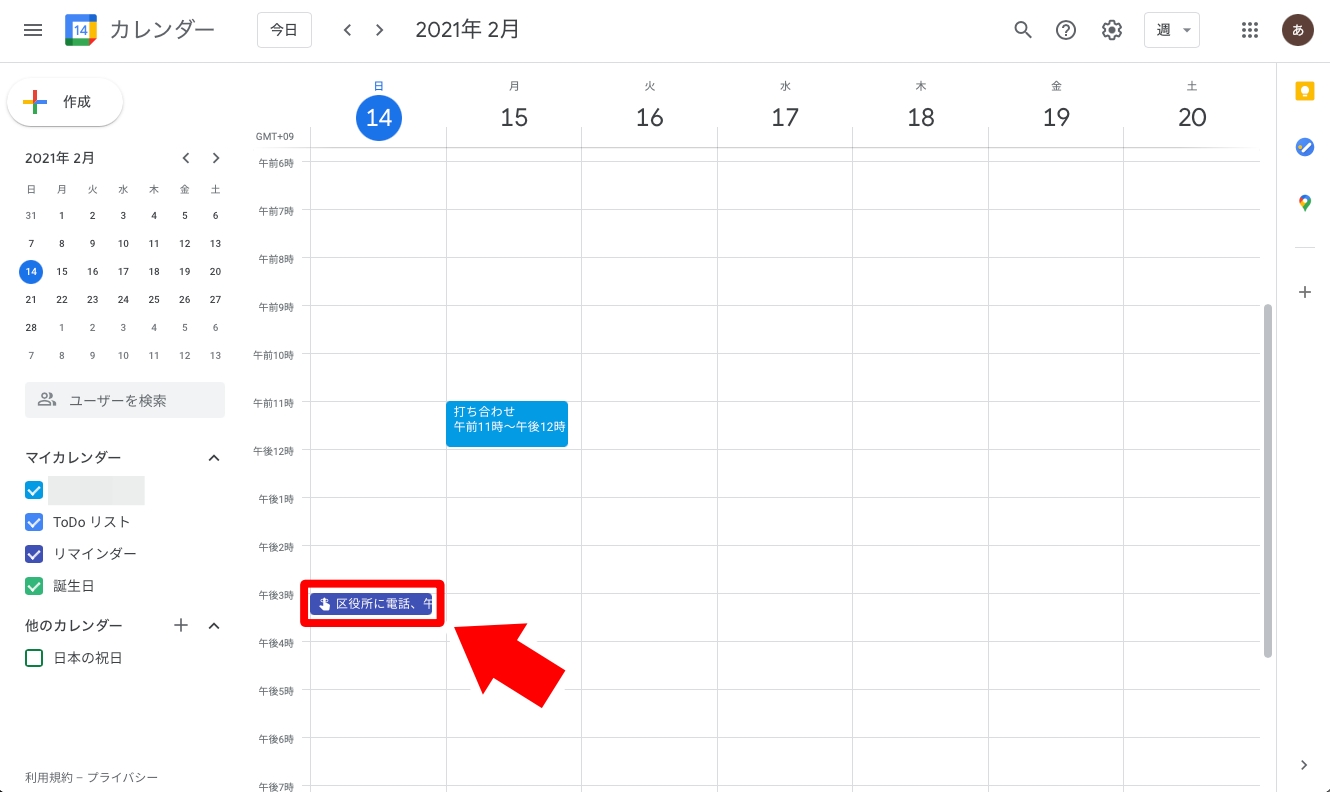
タスクの設定
タスクとは、「やること」をメモしておく機能のことです。 リマインダーとの違いは、「詳細欄」がある点。買い物リストなどを作る際にも便利です。
タスクを設定する際は、画面左上の「+作成」から「タスク」を選択します。
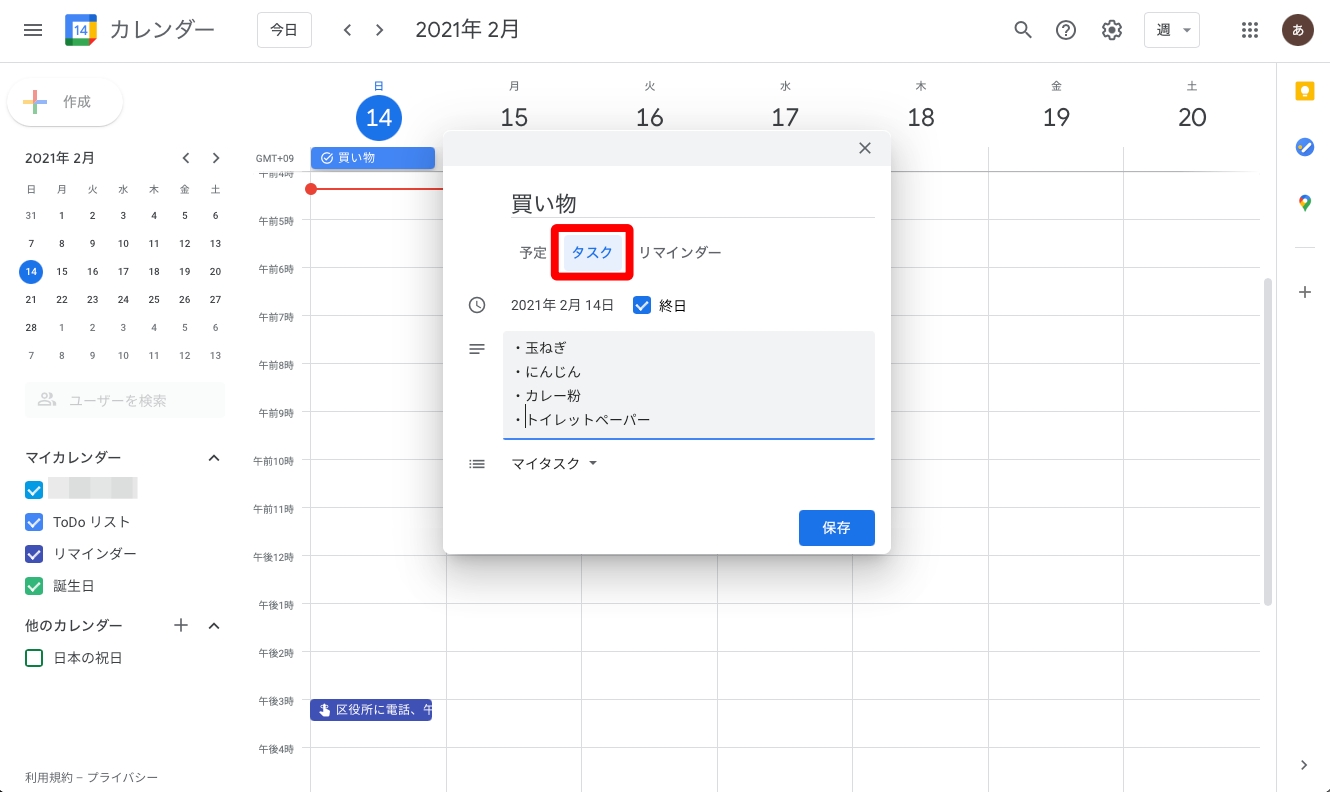
各項目を入力すると、タスクが設定されます。
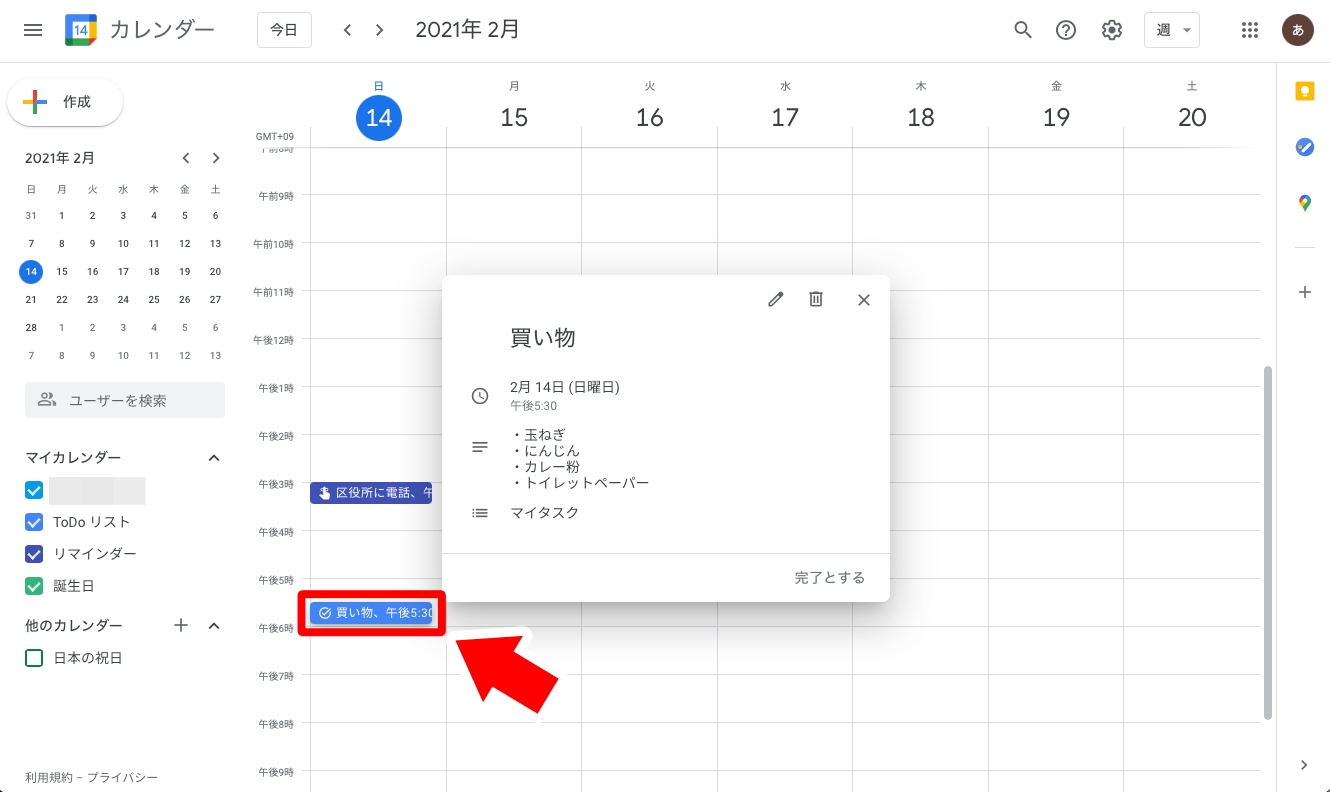
予定・リマインダー・タスクの変更・削除
予定・リマインダー・タスクを変更または削除する際は、まず対象の項目をカレンダー上で選択します。
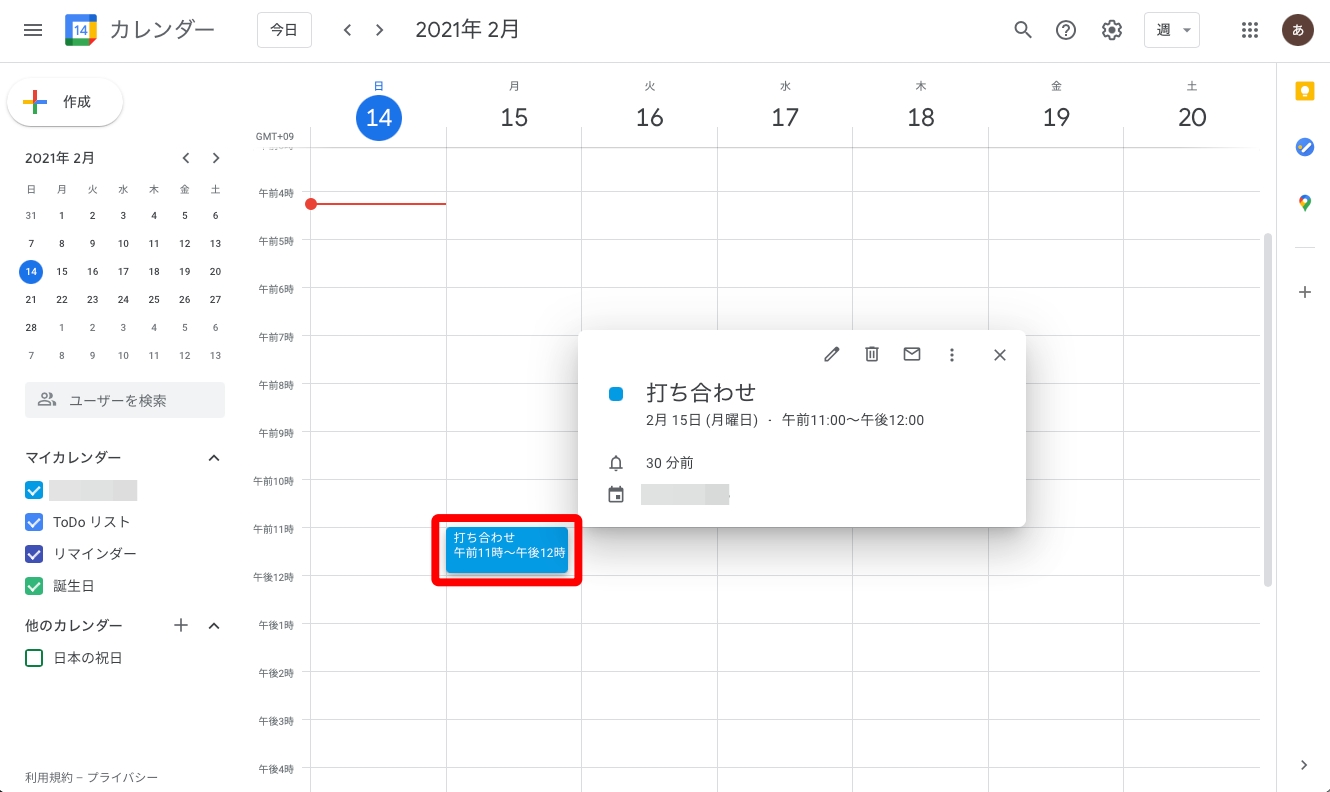
変更の場合はペンマーク、削除の場合はゴミ箱マークを選択します。
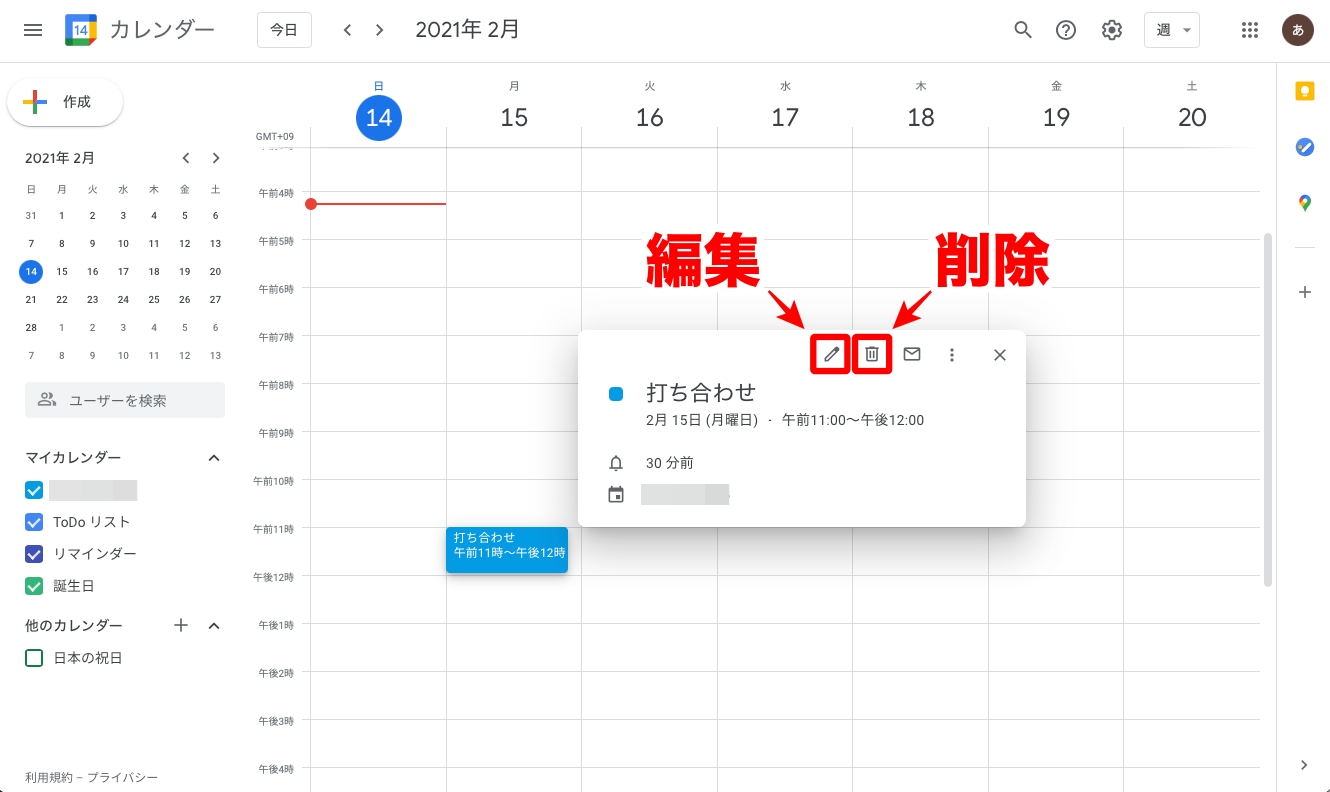
Googleカレンダーの便利な機能
Googleカレンダーの基本的な使い方を押さえたら、以下の便利機能も試してみましょう。
予定の繰り返し登録
定期的な会議や習い事などは、都度入力せずとも、自動での入力が可能です。
予定登録画面で「繰り返さない」となっている部分を選択すると、予定の入力周期を選択できます。
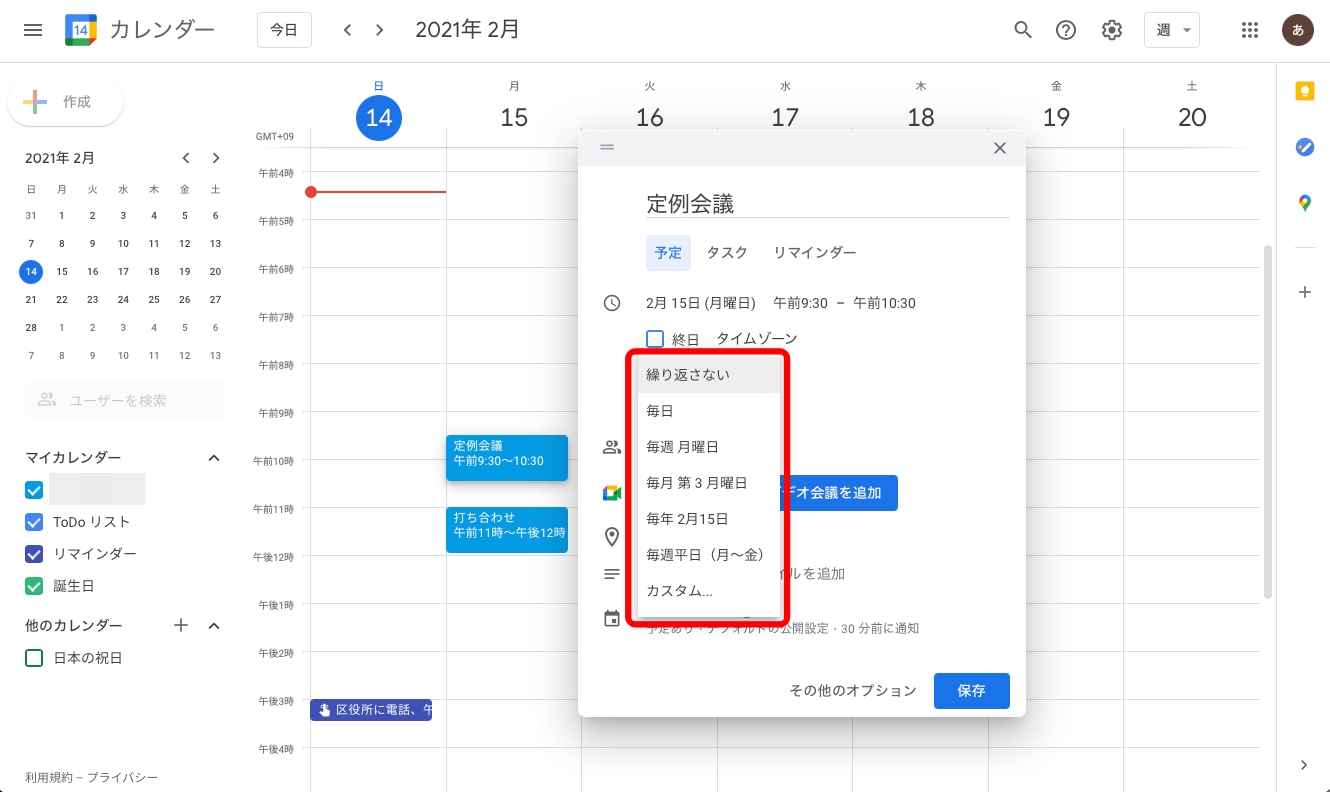
たとえば「毎日」を設定すると、以下のように毎日同じ時間帯に予定が入力されます。
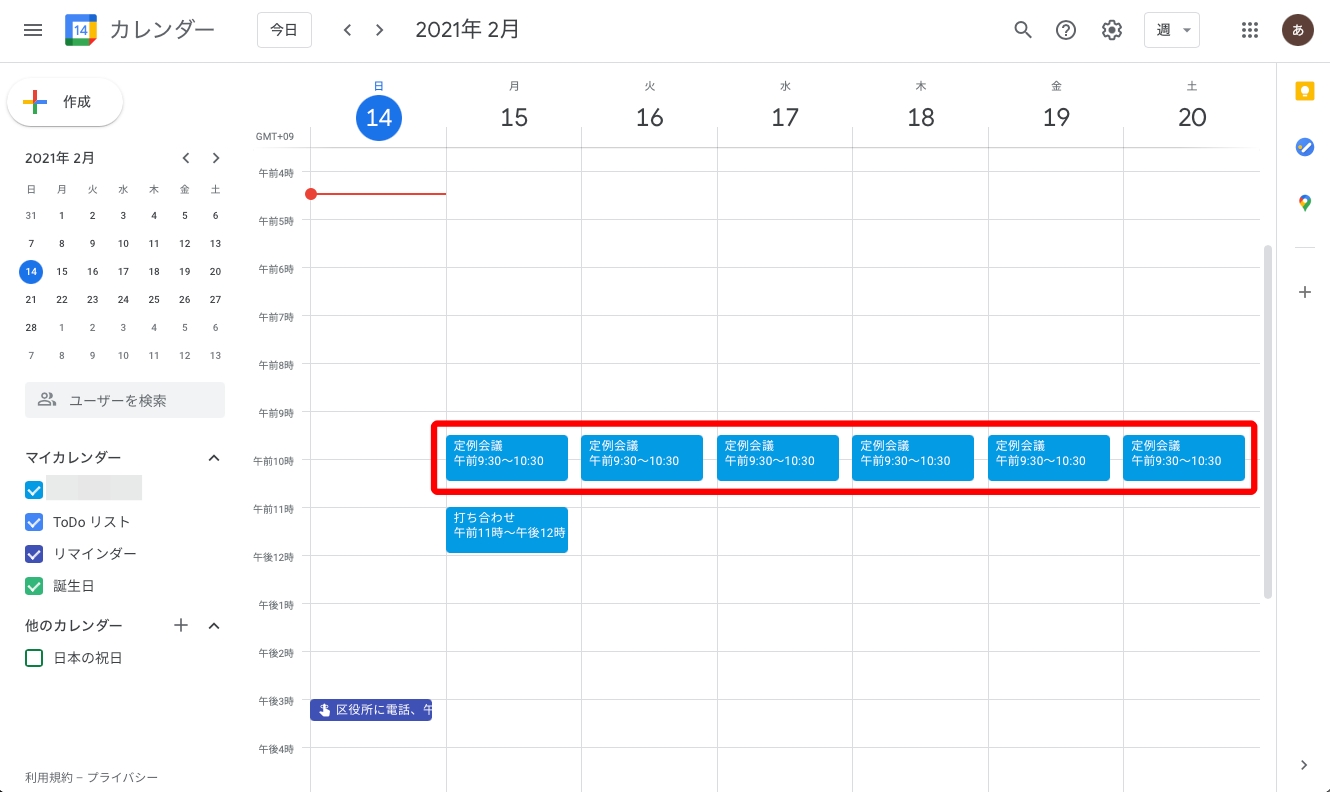
予定をURLで共有
設定した予定は、URLで他人と共有できます。URLを受け取った相手は、そのまま自分のGoogleカレンダーへと入力が可能です。
予定のURLを発行する際は、まず対象の項目をカレンダー上で選択します。
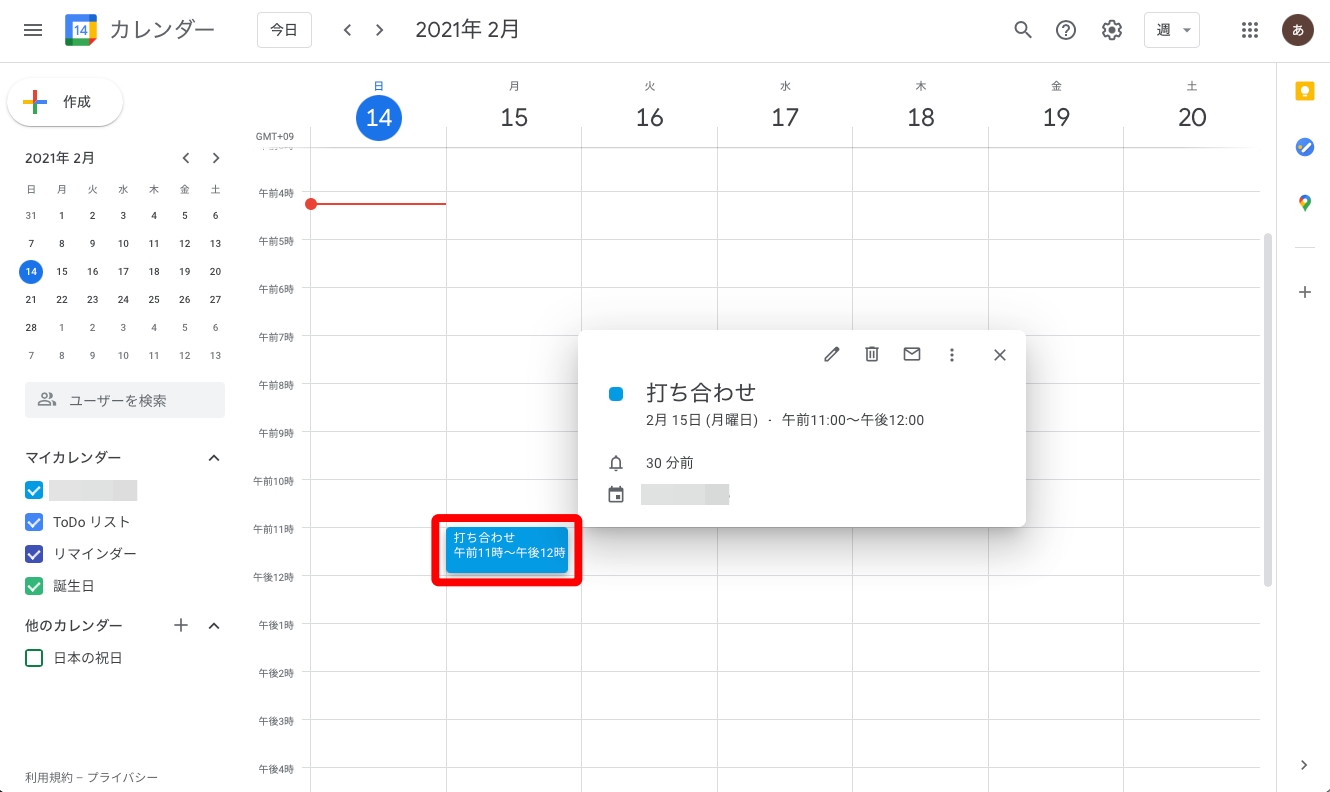
オプションアイコンを選択した後に表示される「予定を公開」を選択します。
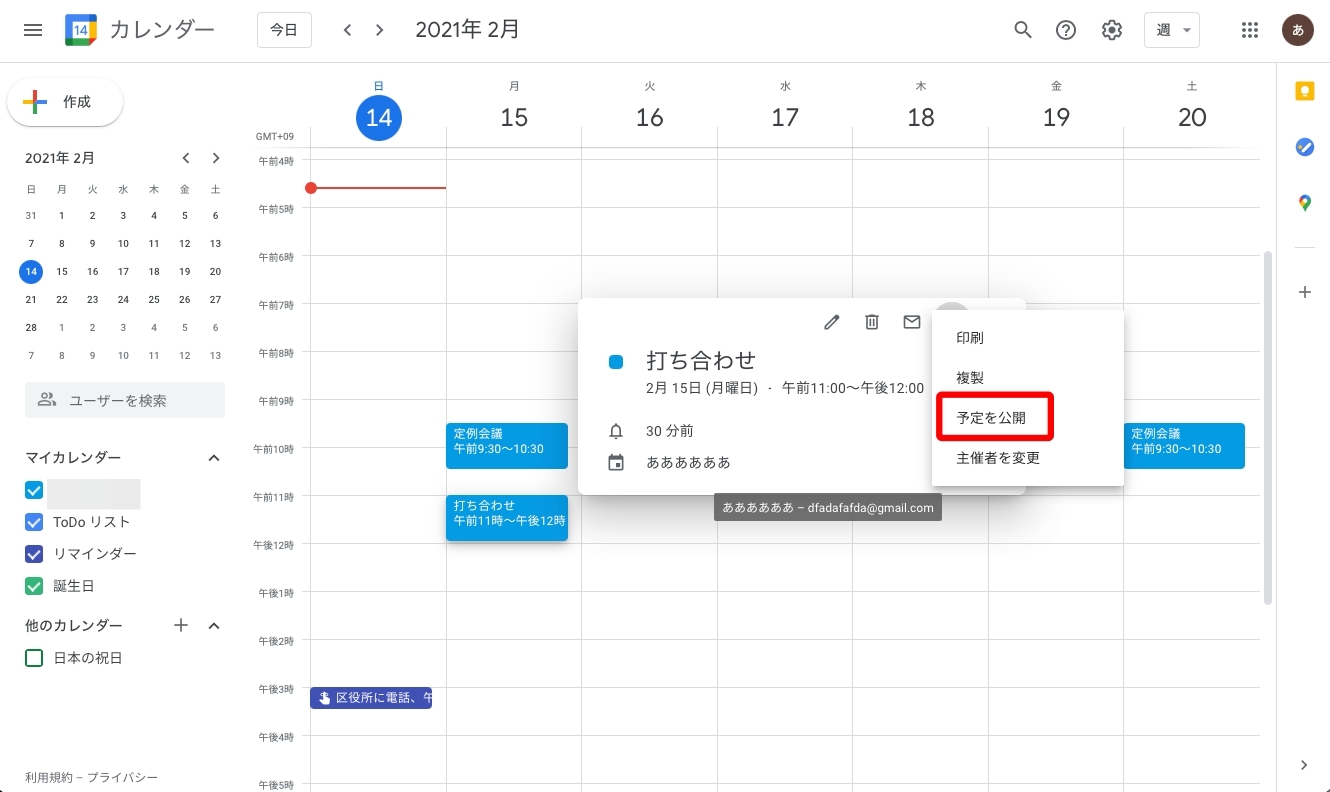
「予定のURL」を相手に伝えます(「HTMLコード」はブログやホームページなどに埋め込む用です)。
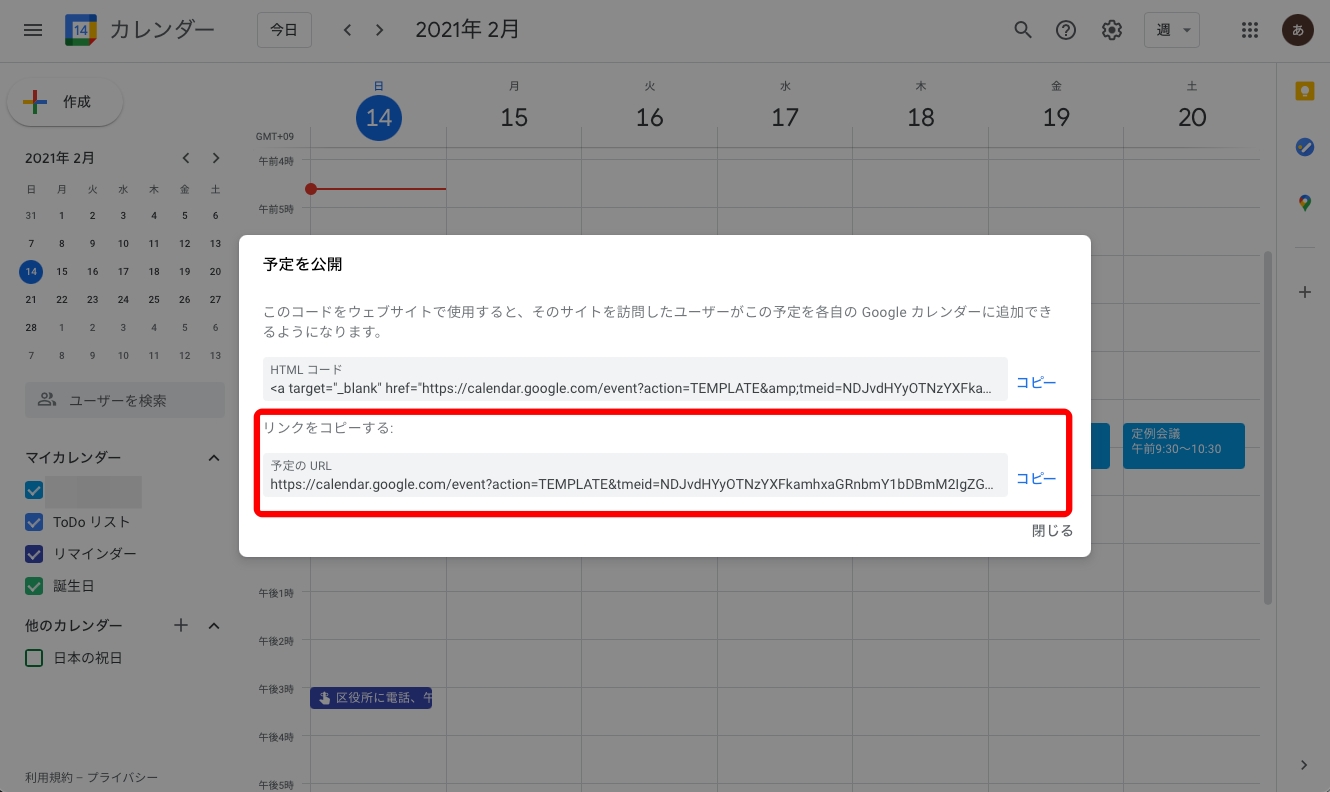
スマホとの連動
Googleカレンダーのスマホアプリをダウンロードすれば、PC上で設定した予定をスマホから確認できます。一部機能が省略されてはいますが、スマホアプリからの予定設定も可能です。
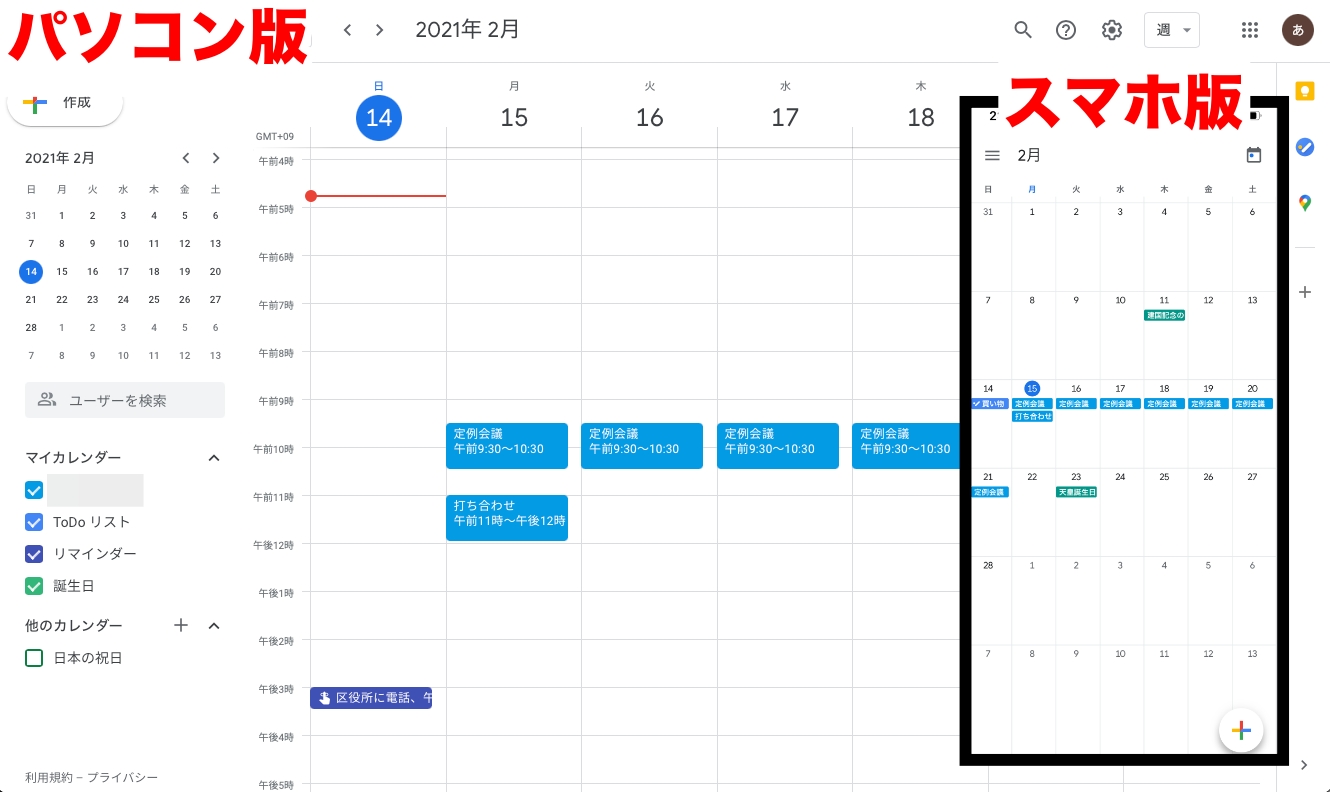
まとめ
Googleカレンダーを使えば、これまで紙手帳で管理していた予定を全てオンライン化できます。本記事で紹介したGoogleカレンダーの機能はほんの一部であり、使い方次第では更に便利になるでしょう。これまでGoogleカレンダーを使っていなかった人は、これを機にぜひ試してみてください。
テルルではこんな記事も紹介しています
お役立ち情報の他の記事 →






